Beste videocollagemakers om video's op één scherm te plaatsen
We maken vaak video's wanneer we een avondje uit of een eenvoudige gelegenheid hebben en delen deze in onze verhalen op onze sociale media-accounts. Maar soms willen we meer laten zien omdat we denken dat een simpele video niet het hele verhaal vertelt.
Daarom moeten we verschillende videoclips samenvoegen en dat is waar de app video's samenvoegen komt binnen. Daarom zullen we in dit bericht de meest voorgestelde online en offline apps met je delen waarmee je je video's kunt collagen.
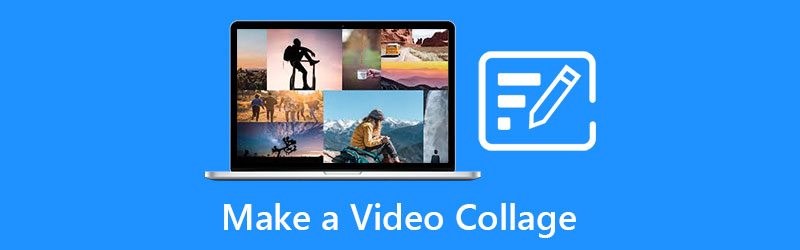
- Deel 1. Hoe maak je een videocollage offline
- Deel 2. Hoe maak je online een videocollage
- Deel 3. Hoe maak je een videocollage met apps
- Deel 4. Veelgestelde vragen Hoe maak je een videocollage
Deel 1. Hoe maak je een videocollage offline
Geef het toe of niet, we maken en plaatsen videoverhalen omdat we onze vrienden op sociale media willen laten zien hoe gelukkig we zijn, hoe onze dag was. Maar soms is één videoclip niet genoeg. Daarom wil je meerdere clips combineren in één scherm. En in dit deel zullen we de applicaties delen die u op uw systeem kunt downloaden. Bekijk hieronder wat deze toepassingen zijn.
1. Vidmore Video Converter
De eerste op de lijst van de app om een videocollage te maken is de Vidmore Video Converter waarin deze app kan worden gedownload op zowel Windows als Mac. Deze tool heeft een gebruiksvriendelijke interface en daarom kun je je video's gemakkelijk en gemakkelijk combineren. Afgezien daarvan biedt het ook verschillende thema's die in hun muziekvideo-sectie staan.
Hun MV-functie zal je zeker helpen meer kijkers voor je verhalen op sociale media te krijgen vanwege de aantrekkelijke ontwerpen. Dat is de reden waarom gebruikers niet anders kunnen dan van deze app houden vanwege de creatieve bewerkingstools die het biedt. En om eindelijk te delen hoe deze applicatie werkt, volgt hier een stapsgewijs proces hieronder.
Stap 1: Download de Video Collage Maker
Download om te beginnen de collage maker door op een van onderstaande buttons te klikken. Installeer daarna de app en start deze op uw apparaat.
Stap 2: videoclips toevoegen
Zodra de app op uw systeem is gestart, klikt u op de collage sectie op het bovenste deel van de hoofdinterface. Nadat u naar het gedeelte Collage bent geleid, kiest u de Sjabloon die u wilt en voeg de gewenste videoclips toe.
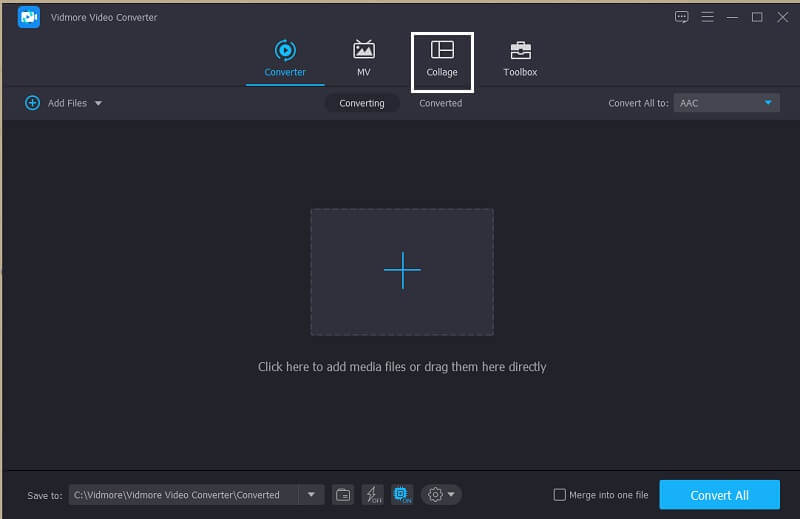
Stap 3: Bewerk uw videoclips
Nadat u de videoclips hebt toegevoegd aan de lay-out die u hebt gekozen, kunt u uw clips aantrekkelijker maken door ze bij te snijden of te roteren. Of u kunt op de . klikken Filter paneel om elk gewenst effect toe te passen. En als u achtergrondmuziek wilt toevoegen, kunt u dat doen door op de Audio tabblad langs de Filter.
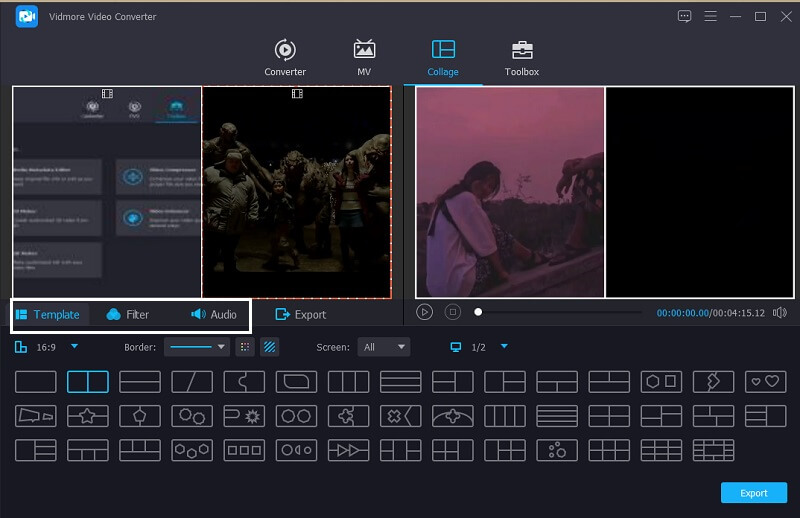
Stap 4: Exporteer de videocollage
Als u tevreden bent met de wijzigingen, klikt u op de Exporteren tabblad rechtsonder in de tool en kies vervolgens het formaat, de framesnelheid, de resolutie en de kwaliteit volgens uw behoefte. Klik Start de export om het bestand succesvol te uploaden.
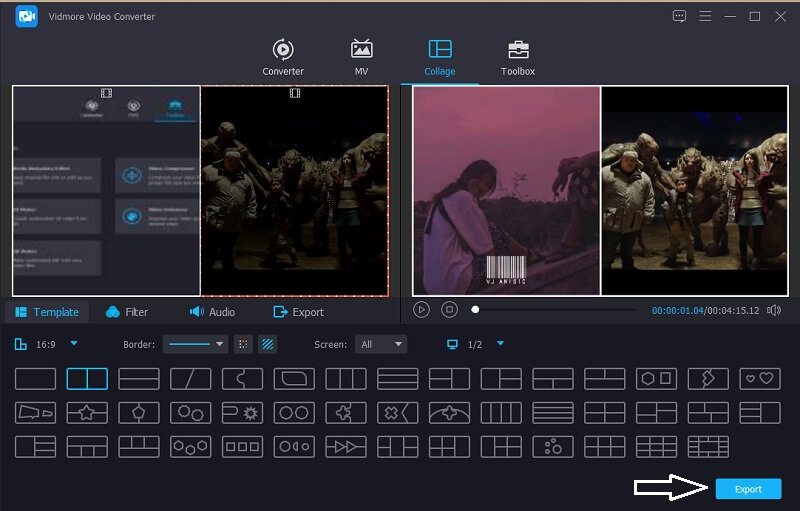
2. Win Movie Maker 2021
Een andere maker van videocollages waarop u kunt rekenen, is Win Movie Maker 2021. Dit is misschien een nieuwe app, maar het heeft uitgebreide bewerkingsfuncties zoals het maken van video's en afbeeldingen, het toevoegen van tekst, animaties en zelfs mozaïek aan uw video's. Maar het zal een beetje ingewikkeld zijn voor mensen die niet gewend zijn aan het bewerken vanwege de technische details van de tool. Voor een beter begrip van het gebruik van deze software, is hier een eenvoudige handleiding voor het maken van een videocollage. Zie de onderstaande stappen.
Stap 1: Download en installeer de Win Movie Maker 2021 en start deze op uw apparaat.
Stap 2: Klik daarna op Projectmedia voeg vervolgens de gewenste bestanden toe. Klik daarna op de Sjablonen optie en kies uit de beschikbare sjablonen om een videocollage te maken.
Stap 3: zodra u de wijzigingen die u hebt aangebracht hebt bepaald, klikt u op de Exporteren knop rechtsonder op het gereedschap. En dat is het!
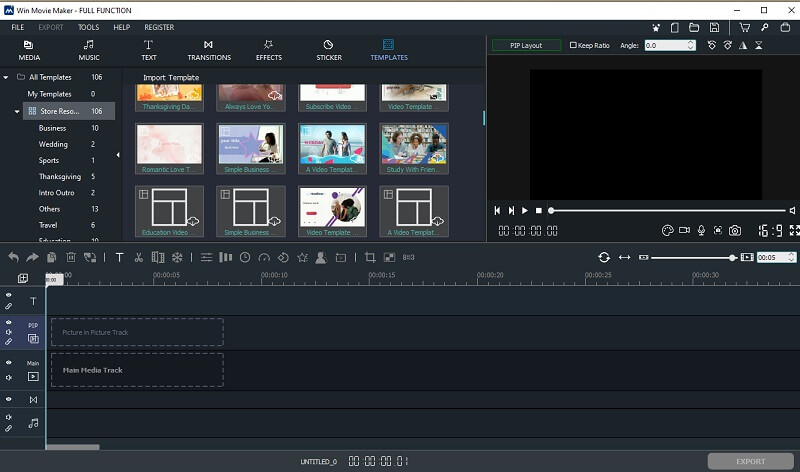
Deel 2. Hoe maak je online een videocollage
Online tools zijn meer ruimtebesparend. En ze zijn veel gemakkelijker te bedienen. En in dit deel geven we je de top 3 online tools waarmee je een videocollage kunt maken. Bekijk ze hier op de onderstaande tools.
1. Kapwing: online collage-maker
Als eerste op de lijst van videomakers die je online kunt gebruiken, staat de Kapwing. Met deze tool kun je je afbeeldingen, video's en GIF's plaatsen volgens wat je nodig hebt. Hoewel het een webgebaseerde app is, heeft het uitgebreide bewerkingsfuncties waardoor videoclips nog meesterlijker worden.
Stap 1: Ga naar de officiële pagina van de Kapwing en klik vervolgens op de Voeg media toe en upload de bestanden die u wilt collage.
Stap 2: Om een collage te kunnen maken, zet u het bestand op de hoofdpagina van de interface van de online tool en past u de grootte aan via de vier stippen in de hoek van de video's.
Stap 3: Als je akkoord bent met de collage die je hebt gemaakt, klik je op de Video exporteren tabblad en nadat het is verwerkt, klikt u op de Downloaden tabblad en je hebt nu een videocollage.
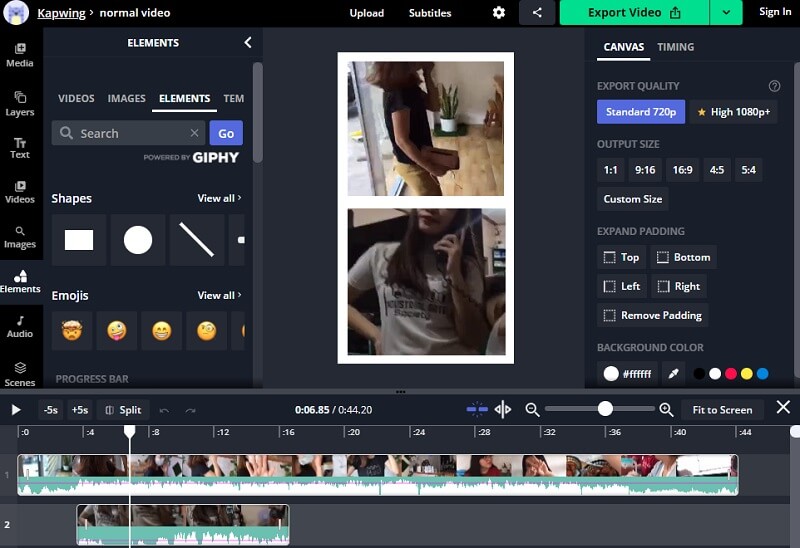
2. Canvas
Een andere browsergebaseerde toepassing voor videomakers is de Canva. Het is een van de bekende online tools die je helpen een videocollage te maken door middel van verschillende lay-outs. Hieronder vindt u de stapsgewijze procedure die u kunt volgen.
Stap 1: Ga naar de pagina van Canva en zoek dan de Videocollages en kies het soort sjabloon dat u nodig heeft.
Stap 2: upload uw favoriete videoclips en sleep ze vervolgens naar beneden op de sjabloon.
Stap 3: Nadat u klaar bent met het toepassen van de wijzigingen, klikt u op de Downloaden knop hierboven om je videocollage te krijgen.
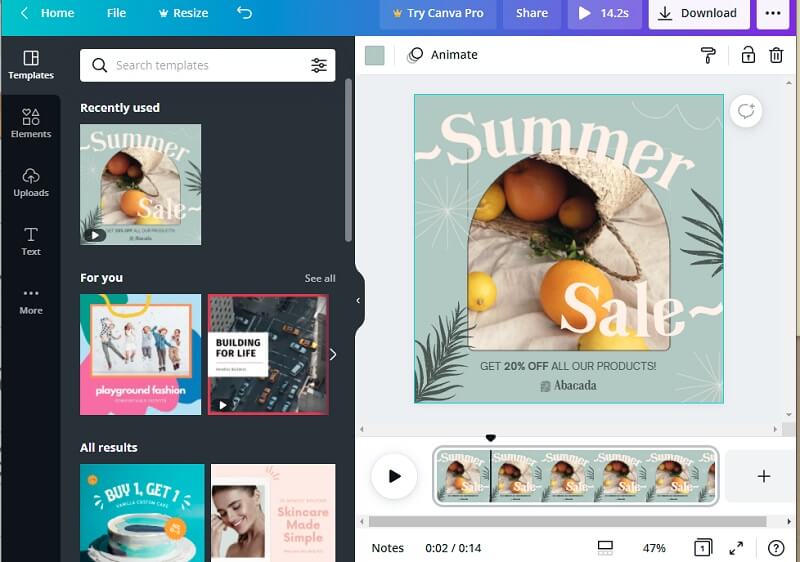
3. Typito
Als je wilt weten hoe je een videocollage met muziek maakt zonder een app te downloaden, probeer dan de Typito. Het is een webgebaseerde tool die een gemakkelijke manier biedt om uw videoclips te combineren. Voel je vrij om de gegeven gegevens hieronder te volgen over het maken van een videocollage met deze app.
Stap 1: Maak eerst een account aan op deze app en upload daarna de videoclips die je als collage wilt maken.
Stap 2: uw videoclips rangschikken door de video bij te snijden, te knippen of de grootte ervan te wijzigen. Voeg daarna muziek en tekst toe om een smaak aan je videoclip toe te voegen.
Stap 3: Als u klaar bent, klikt u op de Exporteren knop rechtsboven in de interface van de tool. En je kunt nu je videocollage delen op je social media stories.
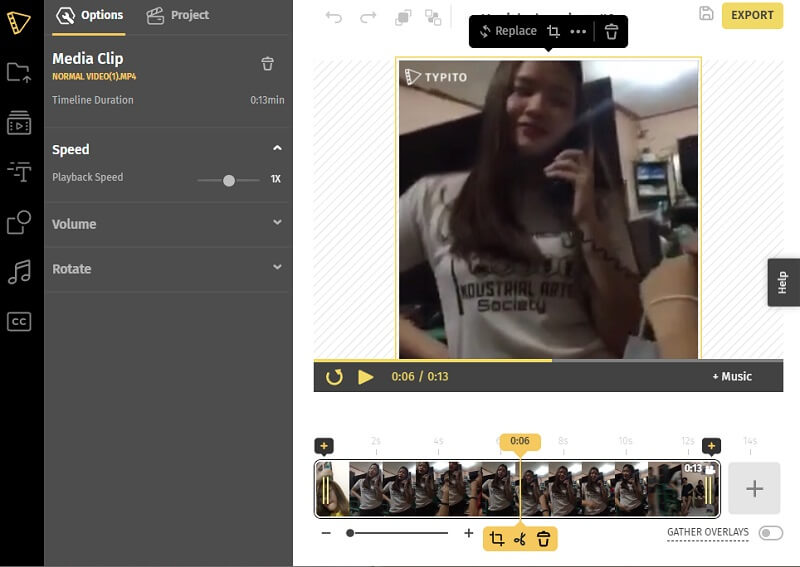
Deel 3. Hoe maak je een videocollage met apps
De volgende apps die je in dit bericht ziet, zijn de maker van videocollages voor mobiele apparaten. Het kan je helpen je video's direct te combineren en ze in een oogwenk naar je verhalen te uploaden. Bekijk ze in de onderstaande lijst en kies je inzet.
1. KineMaster
Een van de meest populaire foto- en video-editors is de KineMaster. Dit is een gratis downloadbare tool waarmee je gemakkelijk een videocollage kunt maken op basis van wat je wenst. Deze app heeft een uitgebreide bewerkingsfunctie waarin je effecten, filters en teksten aan je clips kunt toevoegen.
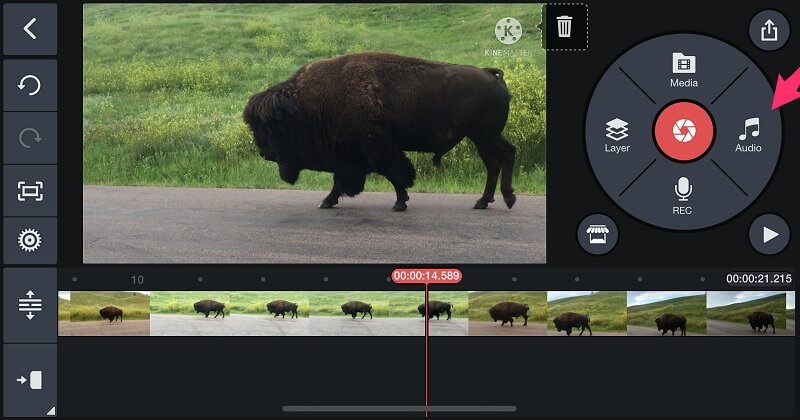
2. VivaVideo
Een andere beroemde collage-videomaker die u op uw mobiele apparaat kunt verkrijgen, is de VivaVideo-app. Het heeft een gebruiksvriendelijke interface waarmee gebruikers gemakkelijk diavoorstellingen, aangepaste video's en zelfs videocollages kunnen maken. Geen wonder dat het een van de meest bezochte apps is als het gaat om het maken van een collage op mobiele apparaten.
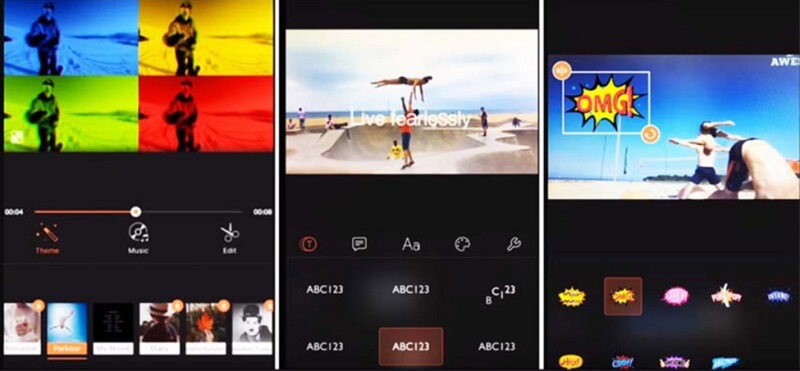
Deel 4. Veelgestelde vragen Hoe maak je een videocollage
1. Welke app ondersteunt het maken van een videocollage op iPhone?
Als u op zoek bent naar een maker van videocollages, kunt u rekenen op de iMovie-app. Het is vooraf geïnstalleerd op uw iPhone, dus u hoeft het niet te downloaden.
2. Kan ik de Canva gebruiken zonder dat ik me op hun pagina hoef aan te melden?
Helaas niet, om verder te gaan met de bewerkingsfuncties, moet u zich eerst aanmelden om de functies te openen die deze app biedt.
3. Kan ik muziek toevoegen aan mijn videocollage in Vidmore, zelfs als deze niet in het MP3-formaat is?
Ja, je kunt nog steeds achtergrondmuziek toevoegen, zelfs als deze niet in de MP3 staat, omdat Vidmore bijna alle audioformaten ondersteunt.
Gevolgtrekking
Door de zeven hierboven genoemde toepassingen voor het maken van videocollages, zult u geen moeite meer hebben om uw favoriete videoclips te combineren, omdat u erop kunt rekenen maak een videocollage. Dus waar wacht je op? Kies welke tool je voorkeur heeft en begin met het maken van aantrekkelijke videocollages!


